
发布时间:2022-03-16 11: 46: 31
品牌型号:LENOVO 80T3
系统:Windows 10 专业版 64-bit
软件版本:Internet Download Manager
idm能够帮助我们下载许多网络上的资源,并且下载速度也是杠杠的,能够提升数倍以上的下载速度,因此受到了越来越多朋友的喜爱。今天主要为各位讲解一下关于IDM设置SD卡路径,百度云idm教程,希望大家喜欢。
一、IDM设置SD卡路径
目前而言,idm只支持电脑PC端,如果需要在手机端上使用,那么就要通过idm+来实现。idm+的操作流程和idm是类似的,但前者的许多功能比后者更具优势,适用场景也更多。那么,idm+是如何下载视频的呢,idm可以设置SD卡的存储位置吗?看完下面的分析你就会知道答案了。
1.手机上先下载idm+软件,首次安装时会出现下图所示的提示框,在左下角就可以对SD卡的路径进行设置了。
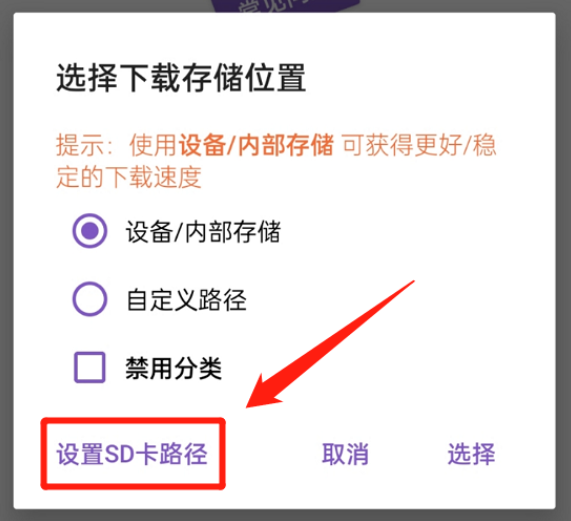
2.我们知道,pc端的idm是不能直接下载磁力链接的,但手机端的idm+则是可以直接下载bt种子或者磁力链接的,很方便。
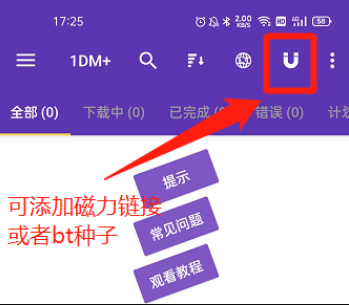
3.此外,idm+还具有一个特别实用的功能,就是能够把ts格式的文件转换为mp4格式的文件,只需要在设置中将“将ts文件转换为mp4”下面的框勾上就可以了。
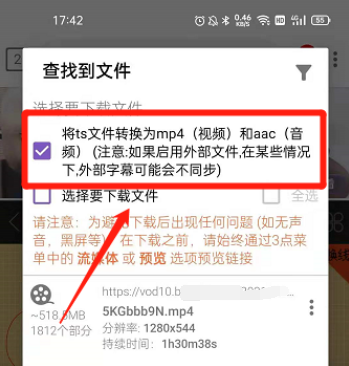
二、百度云idm教程
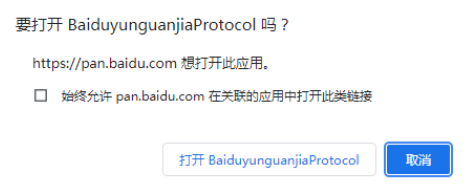
1.相信许多朋友都用过百度云网盘,有很多资源都是以百度云网盘的方式存储的,每次在别人分享的百度网盘链接进行下载时,都不能直接下载,需要你先打开电脑本地的百度网盘客户端,然后登录账号后才能下载,并且下载的时候速度还特别慢,经常是为了几十MB的文件下载忙活大半天还没下载完,很恼火,这点相信许多朋友都是有亲身经历的。那有没有办法提升我们的百度云下载速度呢?当然是有的,下面就为各位介绍介绍吧。
2.其实你准备好油猴插件以及其他脚本就可以轻松下载了,也不需要再调用百度网盘的客户端了。以360极速浏览器为例,我们在插件扩展中心搜索“tampermonkey”,然后点击“安装”。
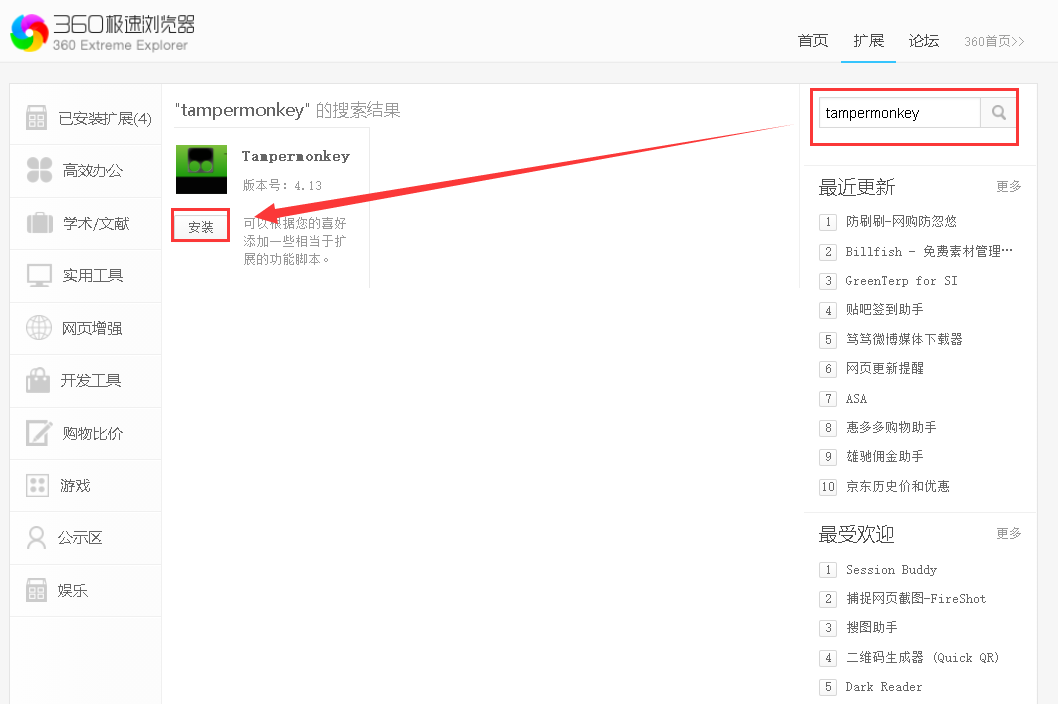
3.出现下图红色箭头所示的提示后,就说明油猴插件已经成功安装了。
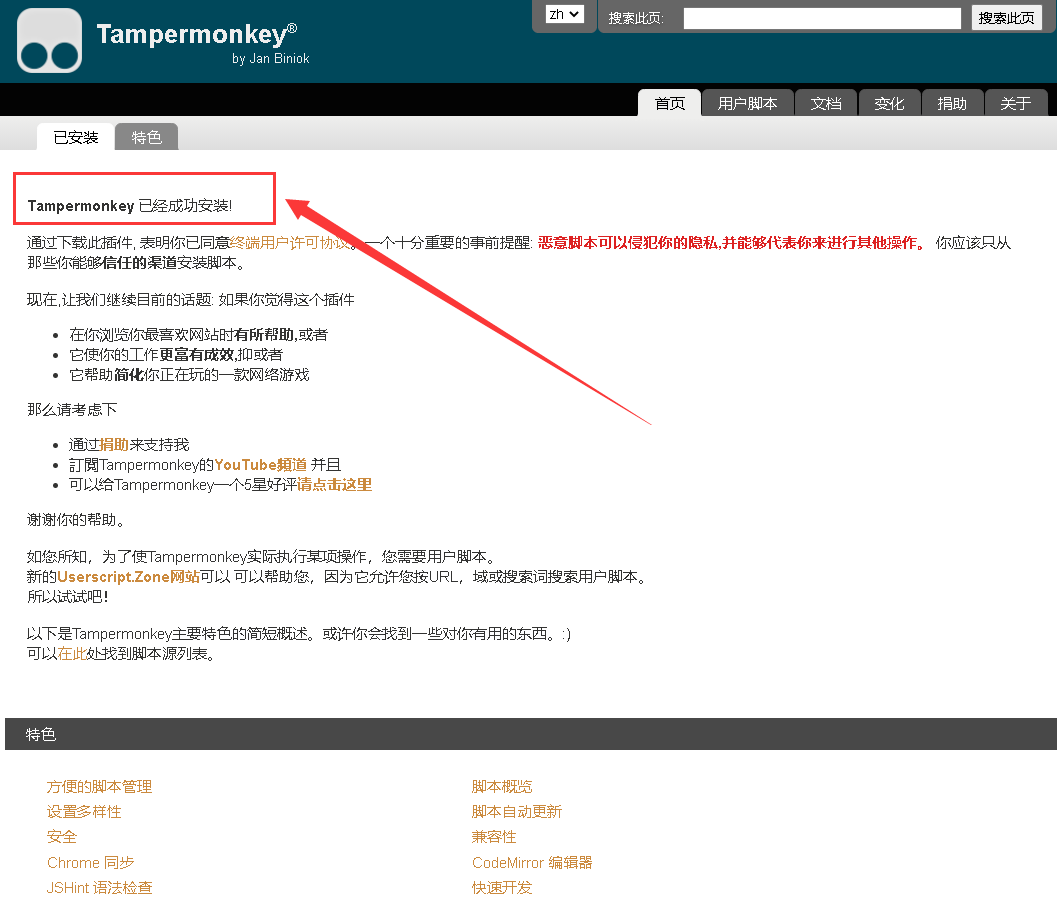
4.登录https://greasyfork.org/zh-CN/scripts后,就会看到百度网盘的下载助手了,我们把它下载下来。
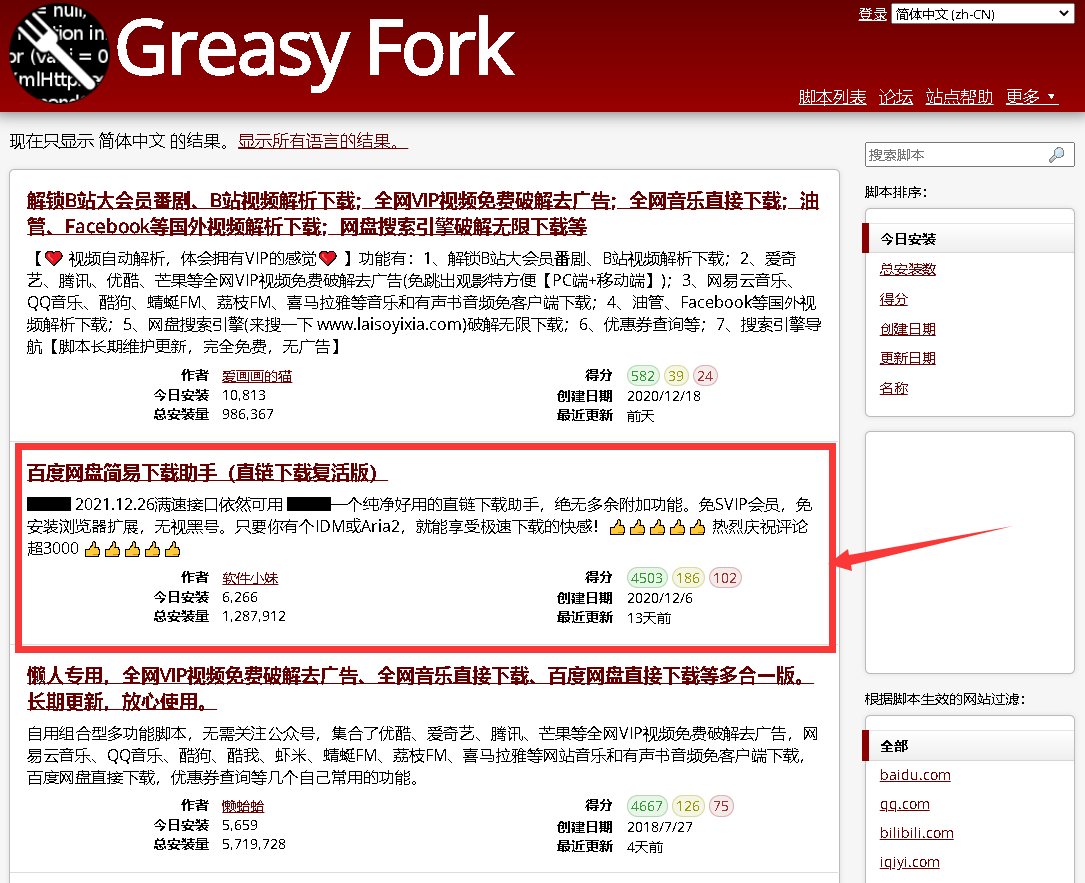
5.打开百度网盘网页版并登录,然后先选择要下载的文件,再点击“简易下载助手”,就会得到一条直链链接了。
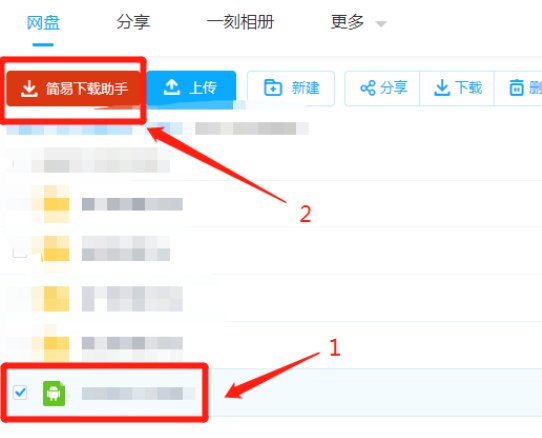
6.打开idm软件,点击“新建任务”,将直链链接复制进去后,再点击“确定”,就可以下载了。
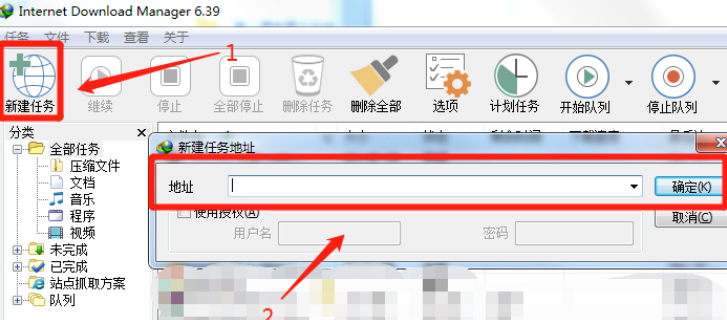
以上分享了IDM设置SD卡路径,百度云idm教程,是不是很简单呢?如果大家在使用idm时还遇到了其他的问题或者想了解这款软件的更多操作小技巧,不妨到idm中文网上看看哦,网站上有许多关于idm的分享帖以及实用教程,能够使你快速掌握idm技巧。
作者:落花
展开阅读全文
︾